
Windows дээр дискний дэлгэцийг шалгаж байна
Ердийн нөхцөлд, зөөврийн компьютер дээрх драйвыг нээнэ үү, энэ нь дискний тавиур дээрээс гарахын тулд тохирох товчийг дарна уу. Гэсэн хэдий ч OS нь энэ төхөөрөмжийг харахгүй байх үед нөхцөл байдал үүсч, дараа нь нээгдэх болно.
- Төхөөрөмжийг дискний дунд "Explorer" -д үргэлж харуулж байна. Гэсэн хэдий ч, хэрэв хоосон бол "Explorer" -д байхгүй байж магадгүй тул төхөөрөмжийн менежер рүү харах хэрэгтэй. Үүнийг хийхийн тулд Win + R KEYS-ийн хослолыг ашигла, Devmgmtmt.MSC командыг бичээд Enter дарна уу.
- Windows 8 ба 10-д илүү тохиромжтой, илүү тохиромжтой нээлт хийх нь "Эхлэх" товчлуур дээр баруун товчин дээр дараад төхөөрөмжийн менежерт шилжинэ.
- DVD ба CD-ROM хөтчүүдийн тоог шалгана уу. Хэрэв байгаа бол үүнийг өргөжиж, үүнийг өргөжиж, жолоодлогын дэргэд байгаагаа хараарай. Жагсаалтад зөвхөн жолоодох эмуляторууд (тэд демон, архи, согтууруулах ундаа, архи, согтууруулах ундаа, архи, согтууруулах ундаа гэх мэт) хэзээ ч таалагдахгүй бол зөвхөн нэг байрлалтай байх ёстой.) Хэрэв тэд дунд нь физик төхөөрөмж байх ёстой. Тэднийг бие биенээсээ ялгах нь хэцүү биш юм
- Хэрэв та төхөөрөмжийн менежерт драйвыг харахгүй бол энэ нь ихэвчлэн зөөврийн компьютерт алга болдог гэдгийг илэрхийлдэг. Гэхдээ хэрэв та тодорхой загварт итгэж байгаа бол энэ нь суулгасан бол (жишээлбэл, худалдаж авсан зөөврийн компьютерууд нь газрынхаа доторх өмчлөгчид, энэ нь анхааруулах дүрсийг үзэж болно. Шар өнгийн дэвсгэр дээр эсвэл улаан өнгийн дэвсгэр дээрээс ялгарах тэмдэг тэмдэглэгээ, нэн даруй 2, 4, 5, 5-р хувилбарууд руу очно уу.

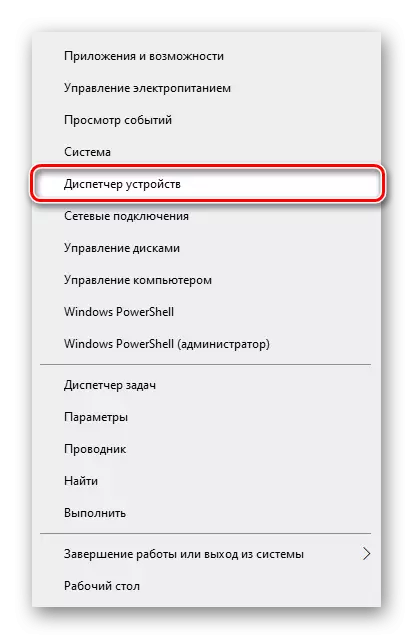

Системд амжилттай харуулсан бүх хүмүүст энэ нь ердийн аргаар үүнийг нээх боломжгүй юм. Бид үүнийг ердийн аргаар нээх боломжгүй юм.
Сонголт 1: Windows Explorer
Хэрэв энэ шалтгааны улмаас зарим нэг шалтгаанаар жолоодох боломжгүй бол (жишээлбэл, уулзварын товчлуур нь), энэ нь өөр сонголтыг хийх боломжтой.
- "Explorer" -ийг нээлттэй байдлаар нээнэ үү, "энэ компьютер" (миний компьютер "(" миний компьютер "-ийг локал дискний жагсаалтад оруулаарай.
- Хулгайлах товчийг дараад "хандыг" сонгоно уу.
- Гэсэн хэдий ч, хэрэв диск байхгүй бол та "Explorer" -ийг зарчмаар олж чадахгүй байна. Дискэнд байгаа эсэхээс үл хамааран түүний харагдах байдлыг идэвхжүүлэх, эдгээр алхамуудыг дагах, "Explorer" -т "PAPERSER" -т "PERENTERSH" дээр очоод "Параметр" -т "PERERSENT" Windows-д очоод "PEARENTERST" -т "PEARENT" -т "PANDERSENT" -ийг сонгоод "Параметрүүд" -т "PERERSENT" -ийг сонгоно уу Өөрийгөө хавтанцар, гэхдээ доор нь, нэр дээр, зөвхөн боломжтой сонголт гарч ирнэ. "Өөр тохиргоог өөрчлөх, параметрүүдийг хайж олох нь бас хүссэн цонхыг нээх болно.
- Одоо 1-2 алхамыг давт.
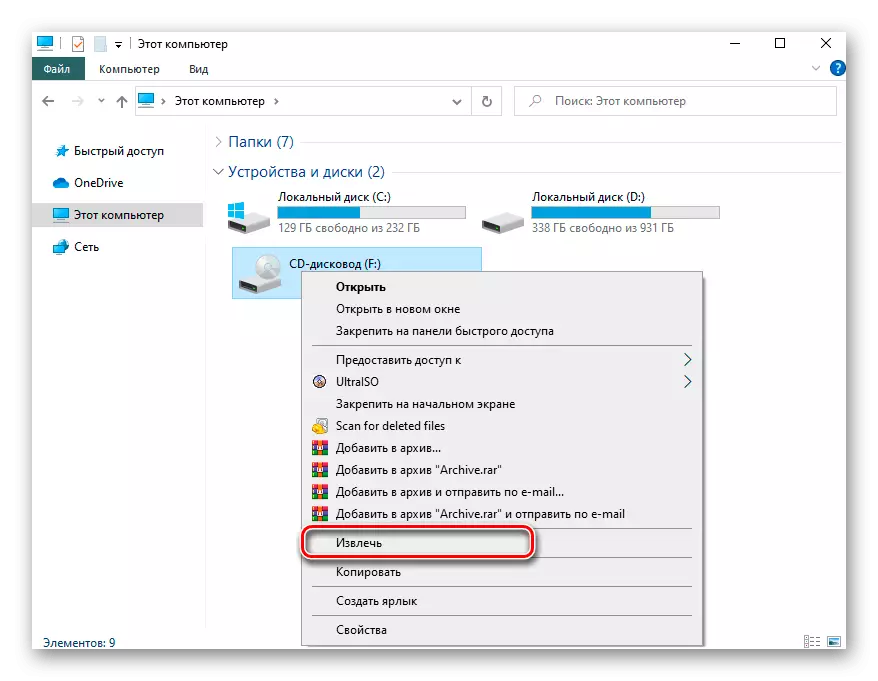
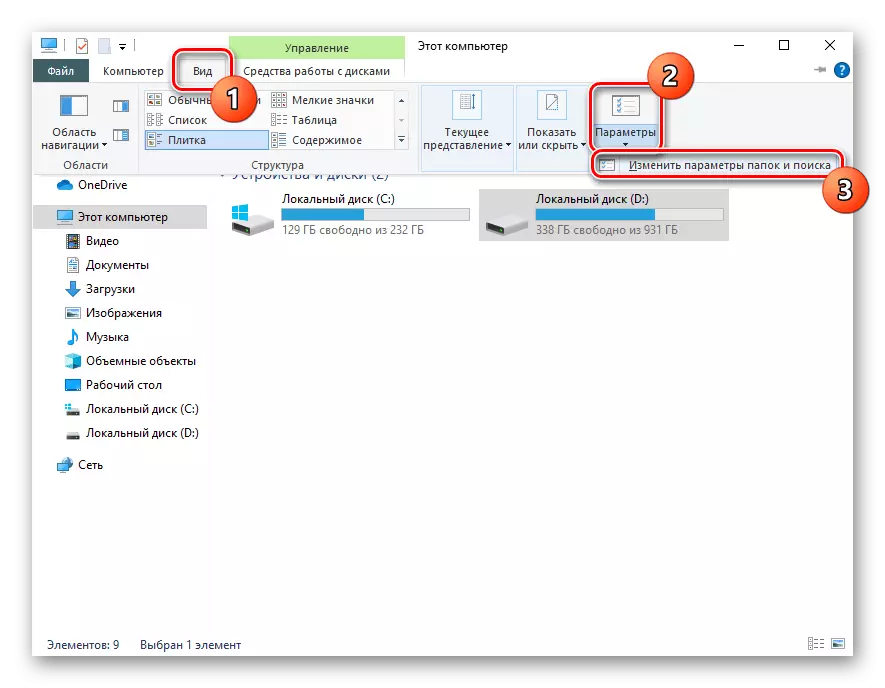
Windows 7-д, "эрэмбэлэх" цэс дээр дарна уу, "Фолдер ба Хайлтын тохиргоог сонгоно уу" гэж дарна уу.

"Харах" таб руу шилжиж "Windows Firek-д нуух" (Windows 7 дискийг "(Windows 7 дискийг нуух" (Windows Fix 10) (Windows Fix-д "(Windows-д нуух" (Windows-д нуух 10) (Windows-д 10-ыг нуух "(Windows Fix-д нуух" (Windows-д нуух 10) (Windows-д 10-ыг нуух "(Windows Fix-д" OK "товчийг дарна уу.

Гар дээрх олон зөөврийн компьютер нь драйвер нээх үүрэгтэй тусгай түлхүүртэй. Гэсэн хэдий ч энэ нь бараг бүх acer загварууд байхгүй байна. Гэсэн хэдий ч, тодорхой товчлуурын тоглолтын функцийг харуулж буй F-RAND-ийг харуулахыг зөвлөж байна. Хэрэв гэнэт таны загвар дээр ийм түлхүүр байгаа бол гараа гарны хажууд байрлах орон сууцанд гарч ирнэ. FN түлхүүр нь FN-тай хамт байх ёстой бөгөөд энэ нь мультимедиа гүйцэтгэгдэж, функциональ зорилго биш юм.
Сонголт 2: Зөөврийн компьютерийг дахин эхлүүлэх
Зарим тохиолдолд acer-ийн банн-г дахин ачаалах нь дискний ажилд тулгарч болоход асуудал үүсгэж болзошгүй тул acer-ийн хошууг дахин ачаалдаг. Үүнд дараах сонголтыг энд оруулаад шаардлагатай бол тэдгээрийг нэгтгэх хэрэгтэй.Сонголт 3: Зөрчилтэй хөтөлбөрүүдийг хайх
Заримдаа виртуал дискийг дууриах зорилготой програмууд нь бие махбодийн ажилтай зөрчилдөж, тэр нээх боломжгүй болно. Хэрэв та ийм програм хангамжийг ашигладаг бол энэ нь тухайн зүйлийн эхэнд жагсаасан бөгөөд энэ нь нийтлэлүүдийн эхэнд жагсаасан бөгөөд энэ нь миний ажлыг дуусгана. Хэрэв боломжтой бол ажлаа дуусгана уу. Зөөврийн компьютер дээрх ийм програм хангамж байхгүй тохиолдолд ажиллуулах, үйл ажиллагаагаа бүхэлд нь шалгаж, драйверын тавиурыг товшоод 1-р товчлуур эсвэл сонголтыг нээнэ үү.
Та зөөврийн компьютерээ дахин эхлүүлж, шаардлагагүй хөтөлбөрийг эхлүүлэхгүй, нэн даруй нэн даруй нэн даруй нэн даруй нэн даруй нээх эсэхийг шалгана уу. Хэрэв тийм бол - зөрчилдөөн үүсгэдэг програмаас салах. Мэдэлэлэл мэдүүлэг. Энэ бол ийм ямар ч асуудал байхгүй гэдгийг түүний өмнөх эсвэл шинэ хувилбарыг олоод бид өөр хувилбарыг сонгох нь ихэвчлэн хялбар байдаг.
Хөтөлбөрийг арилгасны дараа системийг бүх ул мөрөөс ангижруулахын тулд системийг өмнөх цэг рүү буцаана. Энэ нь заримдаа бусад тохиолдолд тусалдаг: жишээлбэл, асуудал олдсонгүй.
Дэлгэрэнгүй унших: Windows 7 / Windows 10 дахь системийг сэргээх
Сонголт 4: Системийн тохиргоог өөрчлөх
Заримдаа BIOS Тохиргоо, бие даасан бус / бие даасан нөхцөл байдал, гадаадын компьютер, гадаад нөхцөл байдал, гадаад нөхцөл байдал, гадаад нөхцөл байдал, тэр ч байтугай өөрчлөгдсөн Windows бүртгэл эсвэл тэр ч байтугай OS-т унасан вируст байдаг. Эдгээр зүйл бүрийг гараар шалгаж байх ёстой - шалтгаан нь тэдний нэгэнд худал хэлэх магадлалтай. Манай сайт дээр бидний тайлбарласан тусдаа өгүүллийг тухайн үед хэрэглээний систем, ашиглалтад байгаа бэрхшээлтэй тулгардаг.Дэлгэрэнгүй унших: Бид асуудлыг Windows дахь дискний дутагдалтай тулгарч байна
Сонголт 5: Түргэн тусламж
Хөтөлбөрийн арга нь драйвыг нээхэд тус болохгүй байх боломжтой. Энэ нөхцөл байдалд хэрэглэгч нь зөвхөн ихэнх Acer зөөврийн компьютерт зориулагдсан онцгой байдлын арга замыг ашиглахын тулд хэрэглэгддэг. Драйвертай ойрхон (ихэнхдээ байрлах товчлуур дээр байрладаг) жижиг нүх, дотроо чиглүүлдэг. Хагалгааны товчлуурыг дарж, хатуу, хатуу зүйл ашиглана уу: Энэ нь утас байж болно. Энэ нь утас байж болно. Зүү, зүү биш харин "чих" юм. Энэ товчийг дарж товчийг дарна уу, ингэснээр товчлуур дарагдсан тул товчин дээр дарагдана.

Бусад асуудлаар сонгогдсон шалтгаан эсвэл хараа анхаарал өгөхгүй байхыг нь тодшох бичиггүй бөгөөд яаралтай тусламжийн товчийг түргэн, оддын нэмэр оруулж, жолооны үйл ажиллагаанд илтгэх боломжтой. Дискний хэсгийг сайн шалгаж, дарахад зориулагдаагүй зүйлийг дарахгүй байхын тулд шалгах хэрэгтэй. Үүнээс гадна бид эвдэрч болзошгүй объектуудыг ашиглахыг зөвлөж байна: Тоглолт, шүдний оо, зөөлөн хуванцар. Хэсгийг арилгах нь маш хэцүү байж, заримдаа жолоодлогыг нээх цорын ганц арга замыг бүрэн хасдаг.
Хэрэв та тайлбарласан бүх Загвар эсвэл захирагчийн дагуу компьютер эсвэл захирагчдаас хамаарч, ур чадвартай хүмүүст холбогдох чадварыг үл харгалзан, эсвэл энэ нь төхөөрөмжийг хэрэгсэхгүй болгоход хүргэдэг. асуудал. Дүрмээр бол "тослох материал" Drive "Драйвыг DROOP, эсвэл бүрэн засварын болон бүрэн засвар хийх, эсвэл бүх бүрэлдэхүүн хэсгээс бүрдэх,
Мөн үзнэ үү: Гэртээ зөөврийн компьютерийг задлах
